操作步骤
步骤 1 登录云服务备份管理控制台。
a. 登录管理控制台。
b. 单击管理控制台右上角的,选择区域和项目。
c. 选择“存储 > 云服务备份”。选择对应备份的页签。
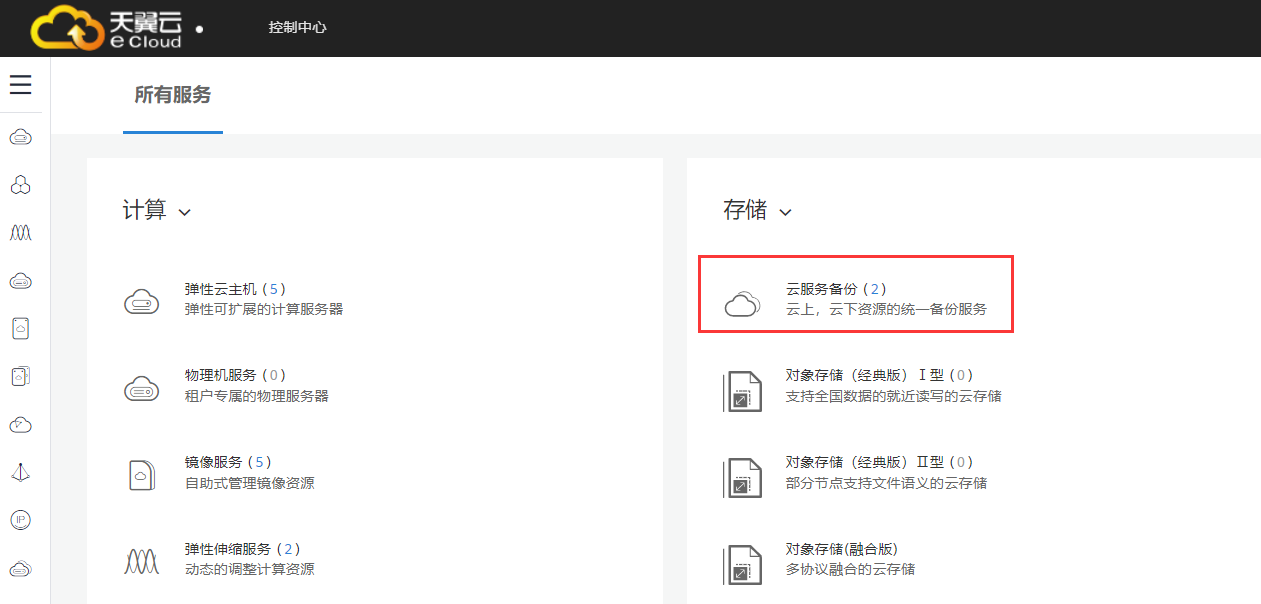
步骤 2 在界面右上角单击“创建云硬盘备份存储库”。
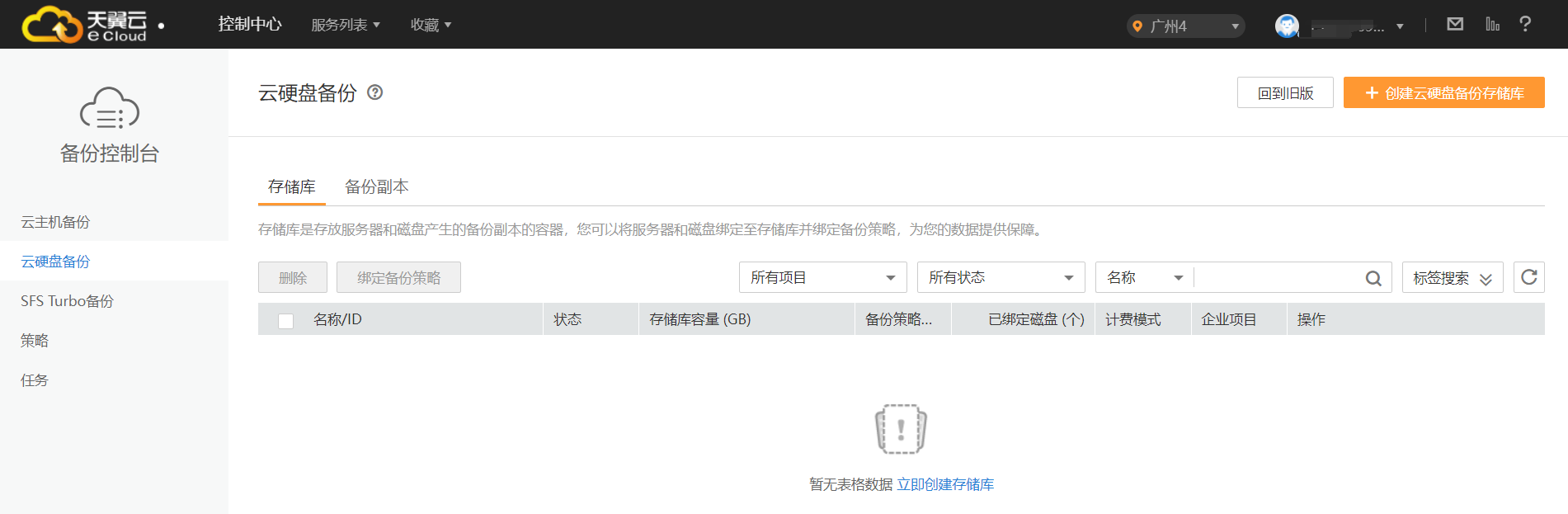
步骤 3 (可选)在磁盘列表中勾选需要备份的磁盘,勾选后将在已选磁盘列表区域展示。
说明:
· 所选磁盘的状态必须为“可用”或“正在使用”。
· 若不勾选磁盘,如需备份可在创建存储库后绑定磁盘即可。
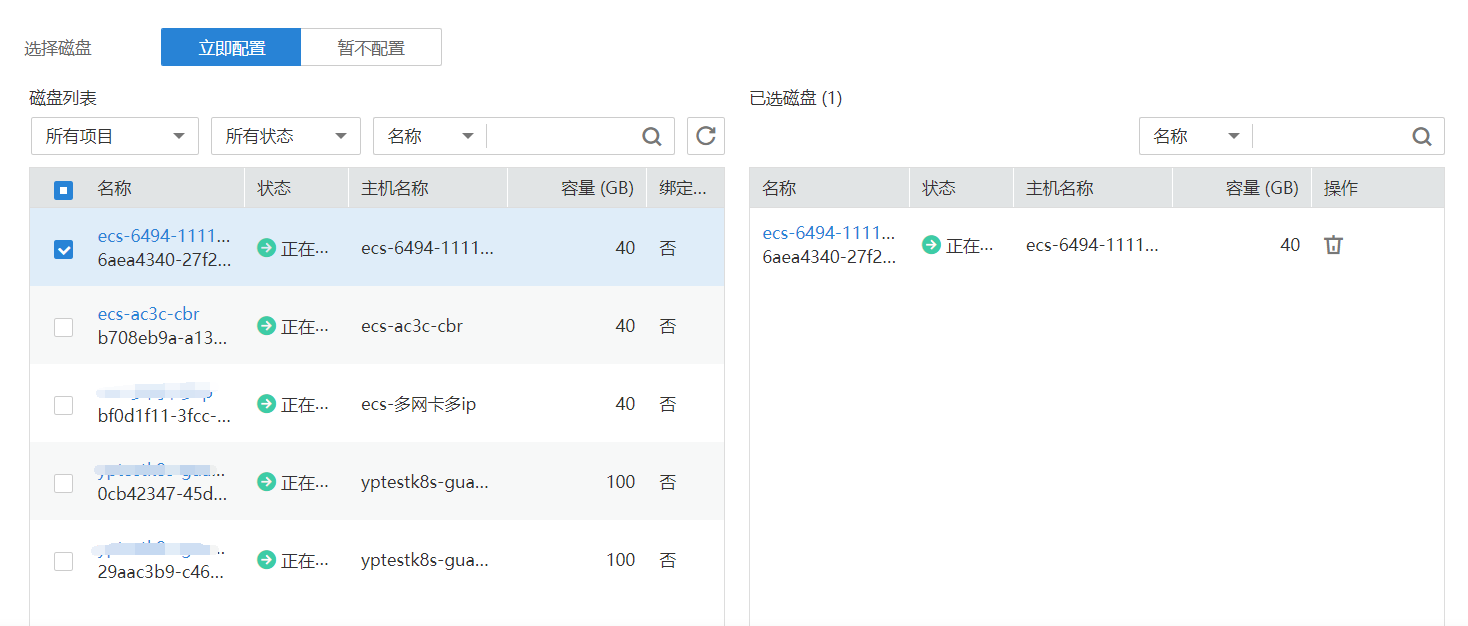
步骤 4 输入存储库容量。此容量为绑定磁盘所需的总容量。存储库的空间不能小于备份磁盘的空间。取值范围为[磁盘总容量,10485760]GB。
步骤 5 选择是否配置自动备份。
立即配置:配置后会将存储库绑定到备份策略中,整个存储库绑定的磁盘都将按照备份策略进行自动备份。可以选择已存在的备份策略,也可以创建新的备份策略。
暂不配置:存储库将不会进行自动备份。
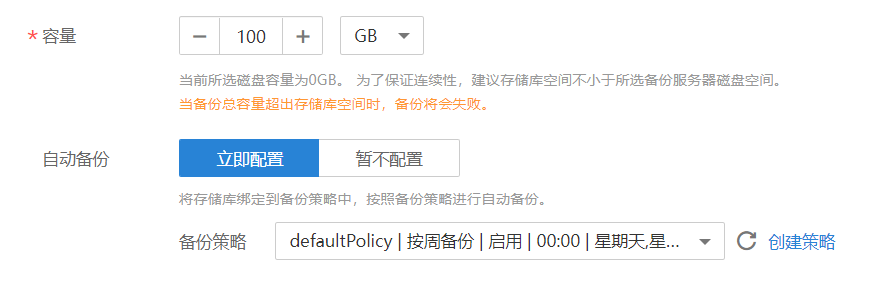
步骤 6 输入待创建的存储库的名称。

只能由中文字符、英文字母、数字、下划线、中划线组成,且长度小于等于64个字符。例如:vault-612c。
说明:也可以采用默认的名称,默认的命名规则为“vault_xxxx”。
步骤 7 根据页面提示,完成创建。
步骤 8 返回云硬盘备份页面。可以在存储库列表看到成功创建的存储库。
可以为新的存储库绑定磁盘、为磁盘创建备份等操作,请参考查看存储库章节。




 工信部ICP备案号:湘ICP备2022009064号-1
工信部ICP备案号:湘ICP备2022009064号-1 湘公网安备 43019002001723号
湘公网安备 43019002001723号 统一社会信用代码:91430100MA7AWBEL41
统一社会信用代码:91430100MA7AWBEL41 《增值电信业务经营许可证》B1-20160477
《增值电信业务经营许可证》B1-20160477